Win10作为目前使用量最多的Windows系统,其外观简洁美观,操作方便快捷。但有时也会出现一些让人不知所措地提示,“无法枚举容器中的对象。访问被拒绝”就是其中之一。那么该如何解决这个问题呢?本文就带大家来了解一下。
为什么会出现这一错误提示?
在Windows系统当中,对文件或文件夹的权限进行设置可以有效地保护隐私内容。登录管理员账户可以对权限进行更改,并且有权决定是否将内容共享给多个用户使用。但是在某些情况下,当用户账户没有修改内容的权限时,就会出现“无法枚举容器中的对象。访问被拒绝”的错误提示。该错误的出现通常是由于配置错误或权限冲突造成的。
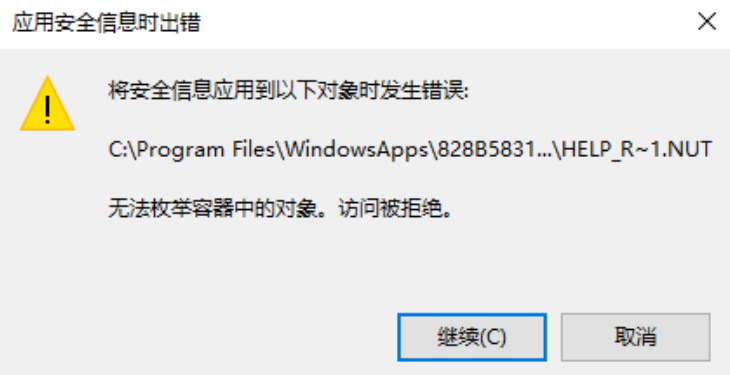
如何解决该问题?
更改文件或文件夹的所有权限
1、鼠标右键选中想要更改所有权限的文件或文件夹,并选择【属性】。如何点击【安全】并点击下方的【高级】按钮。
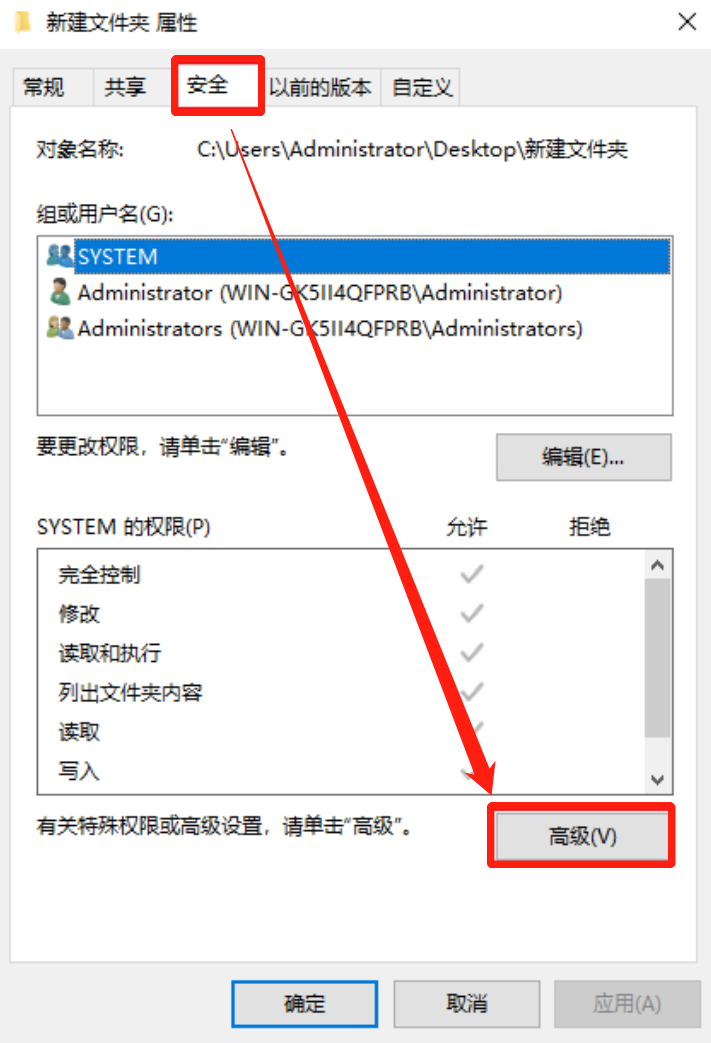
2、点击【所有者】后面的【更改】按钮。在“选择用户或组”的窗口中点击【高级】按钮。
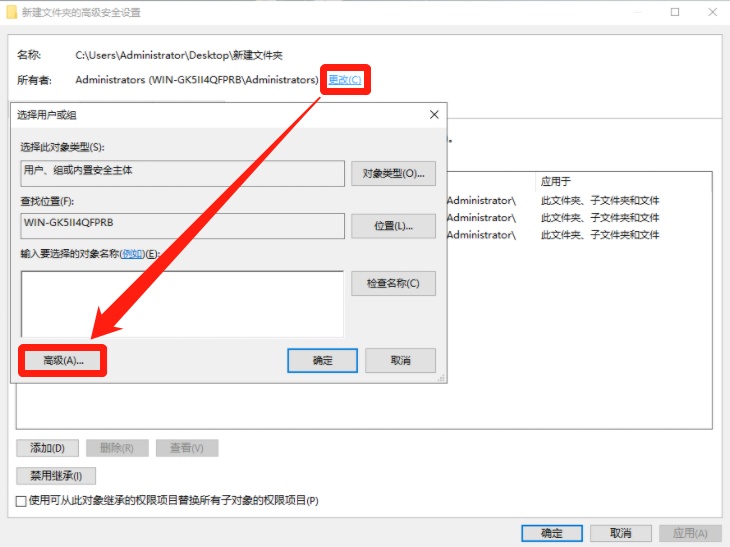
3、点击【立即查找】按钮,双击选择您要授予文件夹或文件所有权的用户帐户,之后页面会跳转回“选择用户或组”界面。然后点击【确定】以执行授权命令。
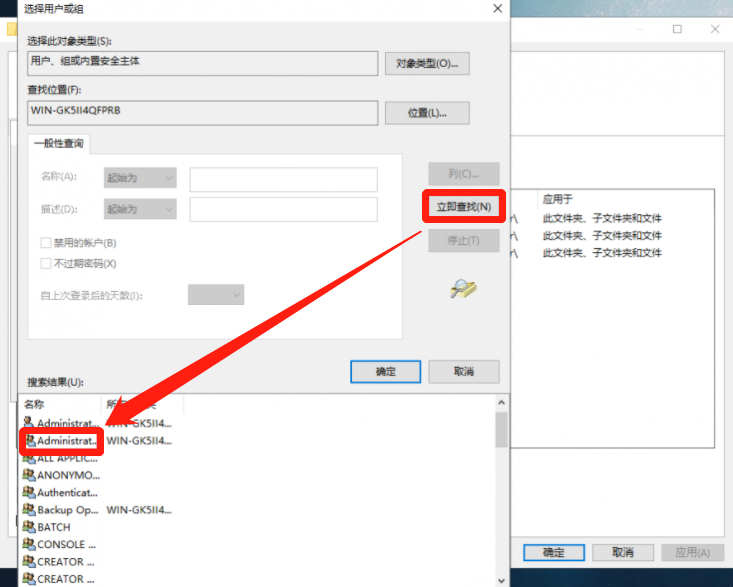
4、在【高级安全设置】窗口里同时勾选【替换子容器和对象的所有者】和下方【使用可从此对象继承的权限项目替换所有子对象的权限项目】选项。之后点击【确定】按钮。
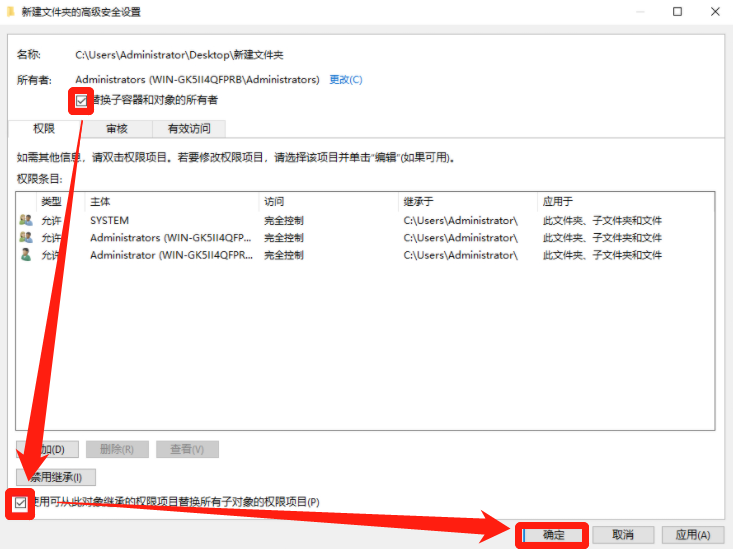
完成所有步骤后,就可以更改文件或文件夹的权限,不会出现无法枚举容器中的对象的错误。如果以上操作无法解决该问题,则可以继续执行以下操作。
5、在【高级安全设置】页面,点击【添加】按钮。
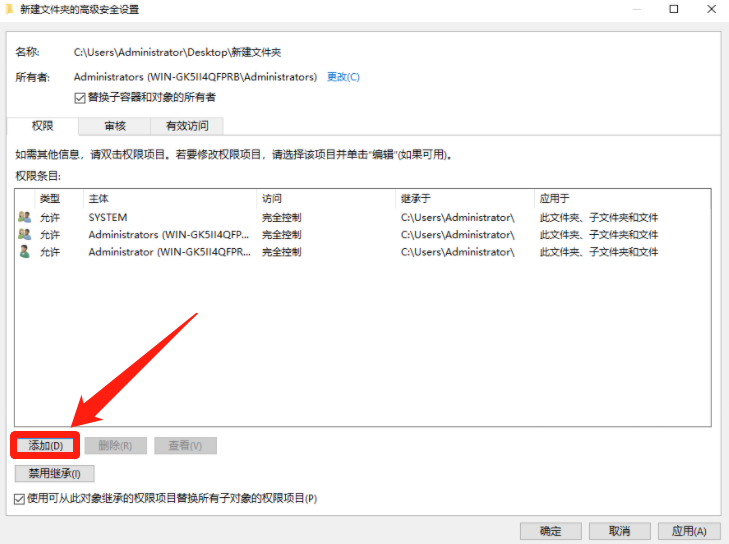
6、点击【选择主体】按钮,在“输入要选择的对象名称”里输入【everyone】,然后点击【检查名称】并点击【确定】按钮。
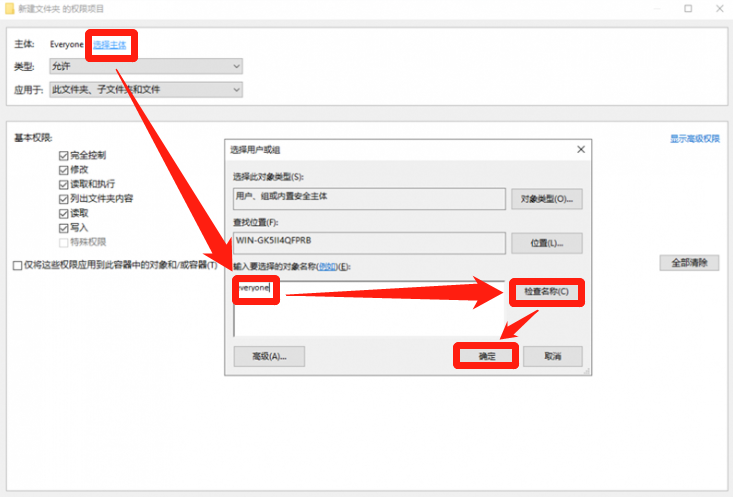
7、在基本权限中勾选所有的选项并点击【确定】即可。

经过以上操作,基本就可以解决“无法枚举容器中的对象。访问被拒绝”这一问题,大家可以尝试一下。关注夏冰加密软件技术博客,获取更多电脑相关操作知识以及各类数据加密软件信息。
免责声明:素材源于网络,如有侵权,请联系删稿。









